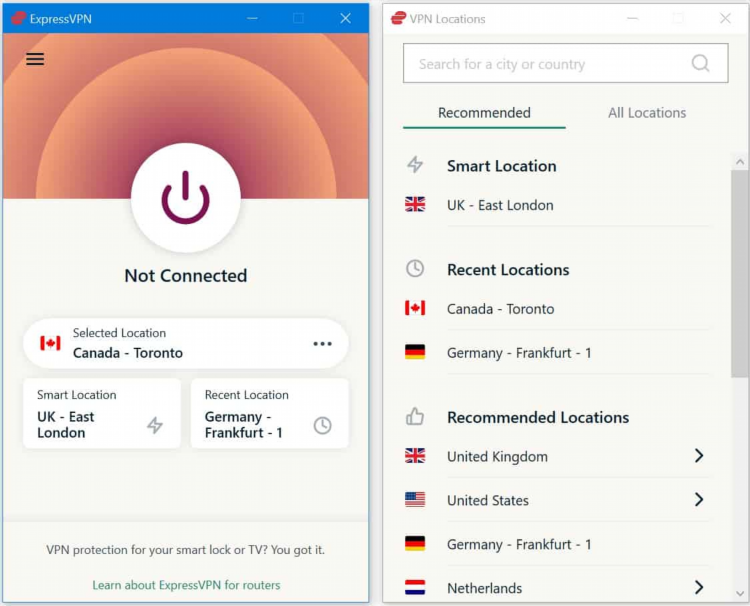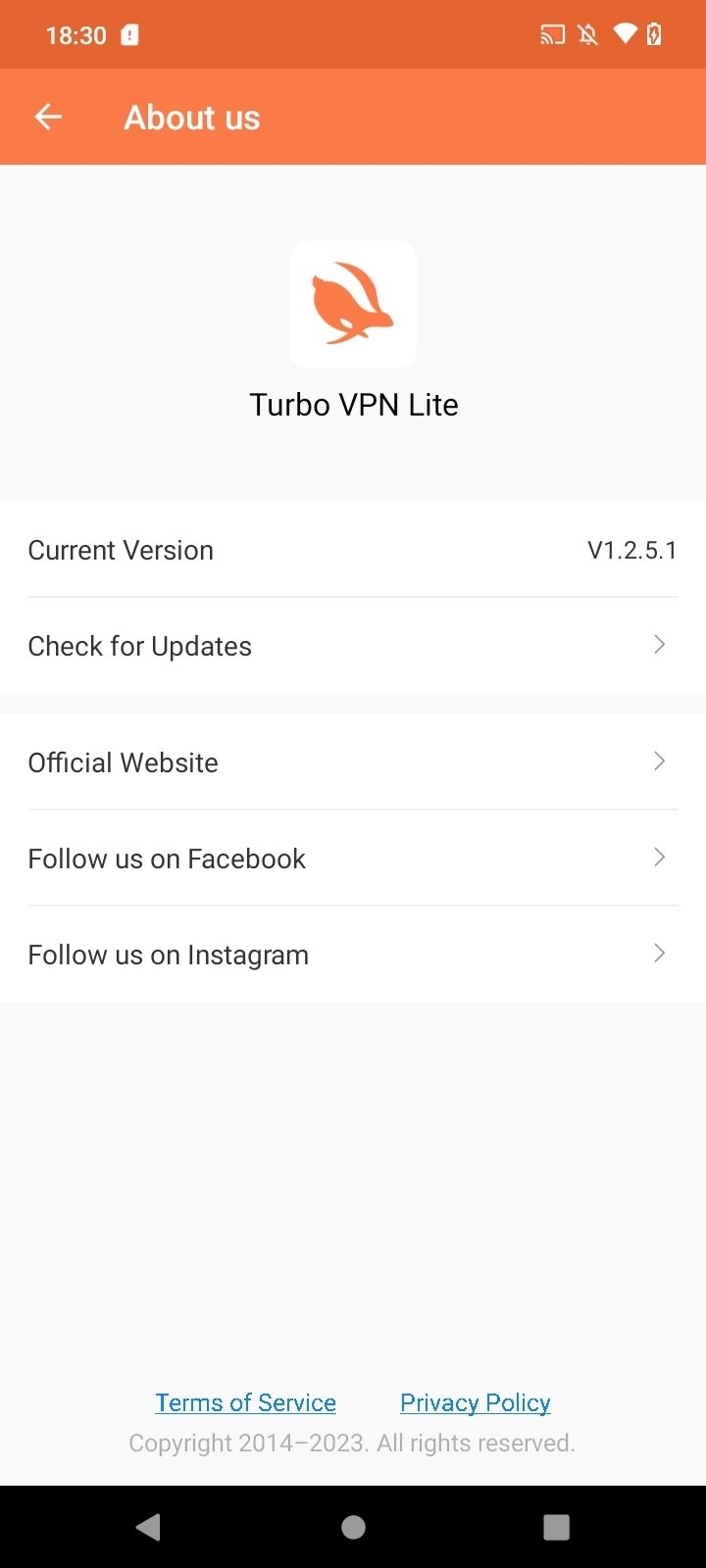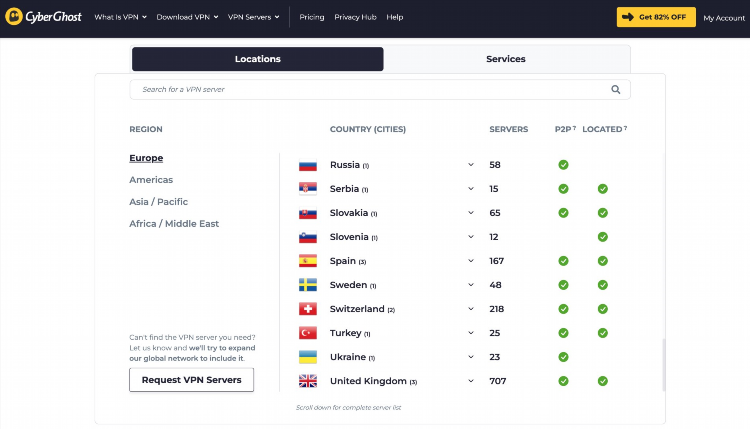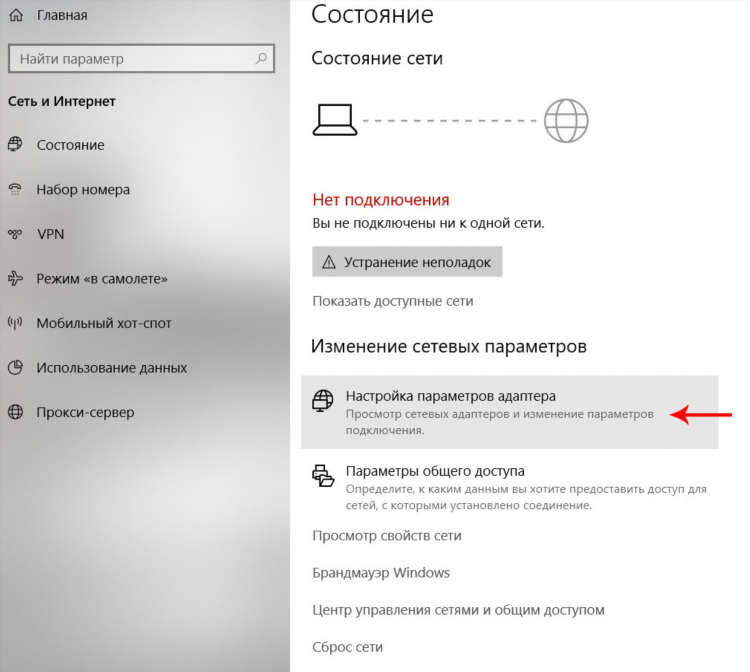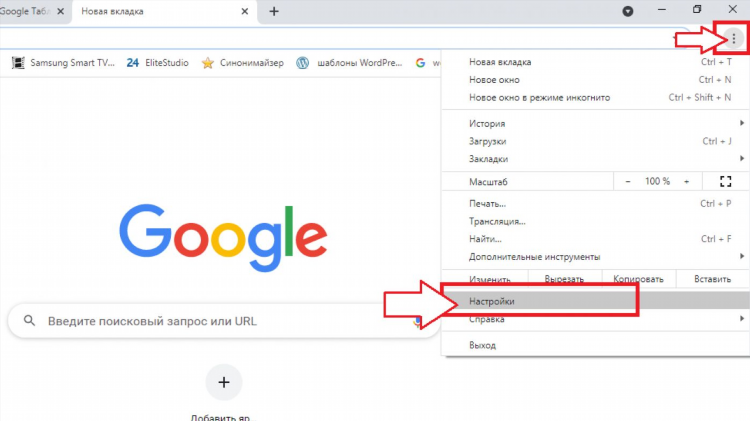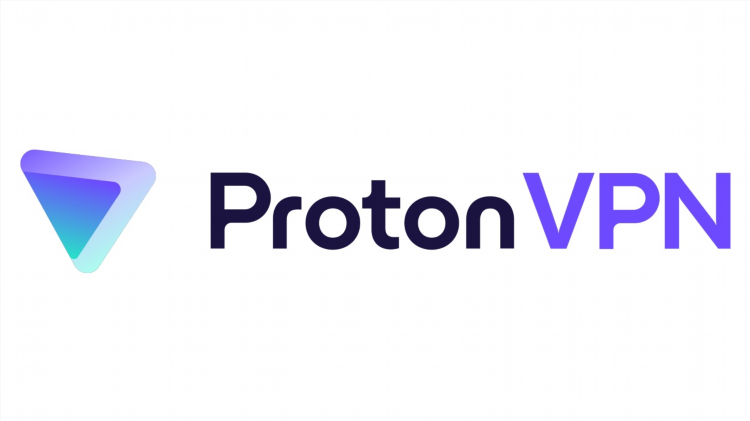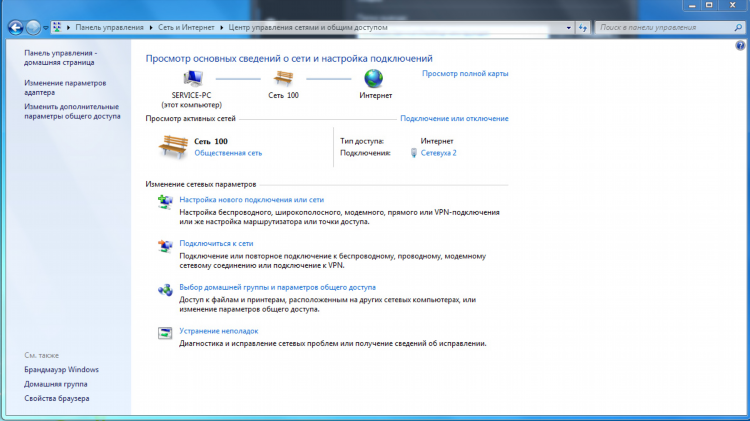
Как создать VPN подключение на Windows 7
VPN (Virtual Private Network) — технология, обеспечивающая защищённый канал связи через интернет. Она используется для защиты данных, обеспечения конфиденциальности и получения удалённого доступа к сетям. Ниже приведена инструкция о том, как создать VPN подключение на Windows 7.
Подготовка к созданию VPN подключения
Перед началом настройки необходимо подготовить следующие данные:
-
Адрес VPN-сервера (IP-адрес или доменное имя)
-
Тип VPN-протокола (например, PPTP, L2TP/IPsec)
-
Учетные данные для авторизации (имя пользователя и пароль)
-
При использовании L2TP/IPsec — предварительно общий ключ (Pre-shared key)
Как создать VPN подключение на Windows 7 вручную
Шаг 1: Открытие центра управления сетями
-
Перейти в Панель управления.
-
Выбрать раздел Сеть и Интернет.
-
Нажать Центр управления сетями и общим доступом.
-
В левом меню выбрать Настройка нового подключения или сети.
Шаг 2: Настройка подключения
-
В открывшемся окне выбрать Подключение к рабочему месту.
-
Нажать Далее.
-
Выбрать пункт Использовать мое подключение к Интернету (VPN).
Шаг 3: Ввод параметров подключения
-
В поле Интернет-адрес ввести адрес VPN-сервера.
-
В поле Имя назначения указать произвольное имя подключения (например, «Рабочая сеть»).
-
Установить флажок Не подключаться сейчас, только настроить, чтобы подключаться позже.
-
Нажать Далее.
Шаг 4: Ввод учетных данных
-
Ввести имя пользователя и пароль, предоставленные провайдером или администратором VPN.
-
Нажать Создать.
Шаг 5: Настройка дополнительных параметров
-
Вернуться в Центр управления сетями и общим доступом.
-
Нажать Изменение параметров адаптера.
-
Найти созданное VPN-подключение, кликнуть по нему правой кнопкой мыши и выбрать Свойства.
-
Перейти на вкладку Безопасность.
-
В разделе Тип VPN выбрать нужный протокол (например, PPTP или L2TP/IPsec с предварительно заданным ключом).
-
При использовании L2TP/IPsec нажать Дополнительные параметры и ввести предварительно общий ключ.
Проверка и подключение к VPN
-
Открыть Сеть и общий доступ.
-
Нажать на созданное VPN-подключение.
-
Ввести имя пользователя и пароль, если требуется.
-
Нажать Подключить.
После успешного подключения статус VPN изменится на «Подключено».
Частые ошибки и способы их устранения
-
Ошибка 800 — неверный адрес сервера или недоступность VPN-сервиса.
-
Ошибка 807 — проблемы с интернет-соединением или антивирусным ПО.
-
Ошибка 619 — блокировка VPN-соединения брандмауэром.
Рекомендуется проверить настройки маршрутизатора и отключить сторонние антивирусные программы на время подключения.
Поддерживаемые VPN-протоколы в Windows 7
Windows 7 поддерживает следующие VPN-протоколы:
-
PPTP (Point-to-Point Tunneling Protocol) — простой в настройке, но менее защищённый.
-
L2TP/IPsec (Layer 2 Tunneling Protocol с IPsec) — более защищённый, требует ввода общего ключа.
-
SSTP (Secure Socket Tunneling Protocol) — работает через HTTPS (TCP 443), подходит при наличии прокси или NAT.
-
IKEv2 — поддерживается только в профессиональных редакциях и требует дополнительной настройки.
FAQ
Как узнать, какой тип протокола использовать?
Протокол указывается администратором VPN-сервиса. При отсутствии информации рекомендуется начать с PPTP, затем попробовать L2TP/IPsec или SSTP.
Можно ли настроить несколько VPN-подключений?
Да, Windows 7 поддерживает настройку нескольких VPN-подключений с разными параметрами.
Нужно ли устанавливать сторонние программы для подключения?
Необязательно. Windows 7 имеет встроенные средства настройки VPN. Использование стороннего ПО возможно по требованию провайдера.
Можно ли использовать VPN для обхода блокировок?
С технической точки зрения — да. Однако применение VPN должно соответствовать законодательству страны.
VPN не подключается, что делать?
Проверить интернет-соединение, точность введённых данных, настройки брандмауэра и антивируса. При необходимости обратиться к системному администратору.